
konsol->pengurusan->peranti, klik TAMBAH di sebelah kanan
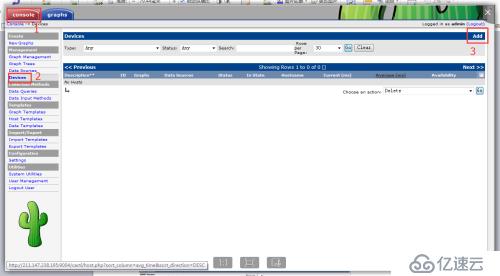
Masukkan kandungan berikut dan klik buat
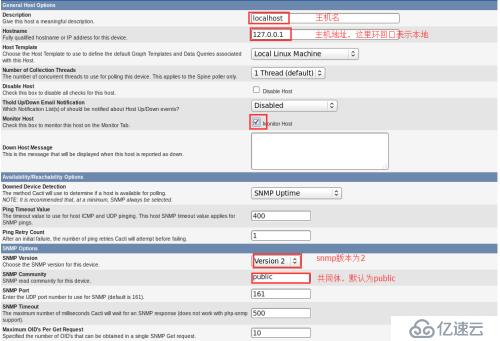

Pilih templat grafik dan templat data yang diperlukan untuk pemantauan dan simpan
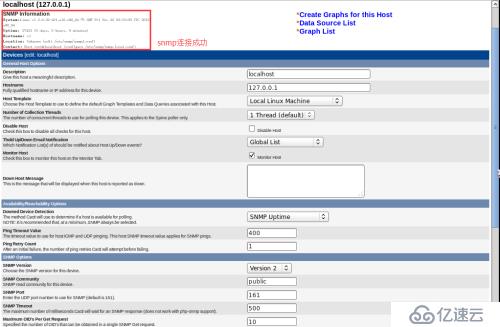
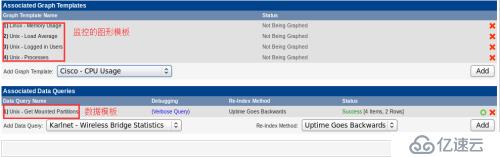
Selepas menyimpan, klik Cipta Graf untuk hos ini

Pilih perkara yang anda perlu Selepas memilih semua data imej yang dijana, klik Buat
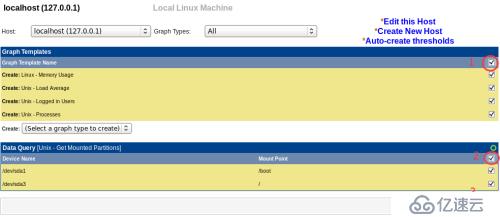
dan teruskan klik BUAT
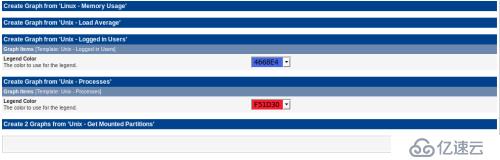
Imej telah berjaya dibuat
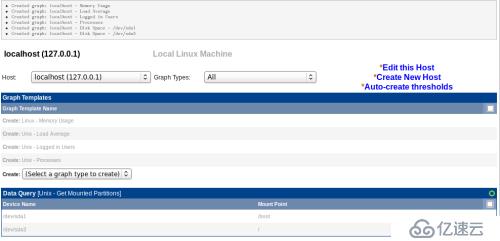
Tambahkan peranti pada pokok
Konsol->pengurusan->pokok graf, klik Pokok Lalai, dan kemudian klik TAMBAH
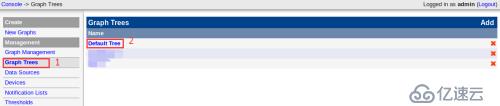
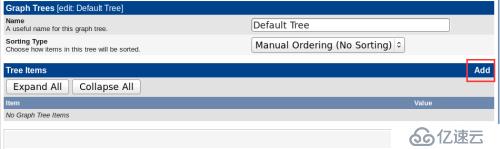
Masukkan seperti yang ditunjukkan di bawah, klik Buat untuk menambah peranti pada pokok
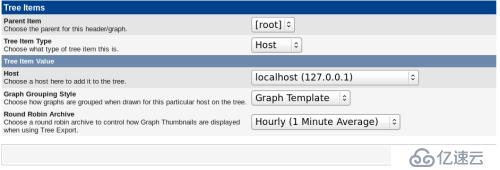
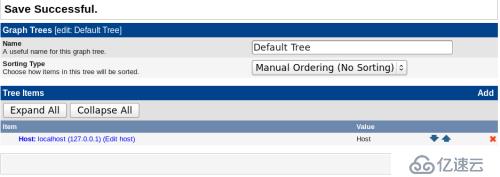
Seterusnya pergi untuk melihat imej pengawasan
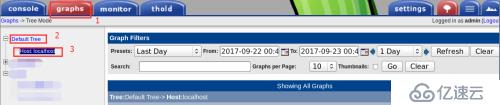
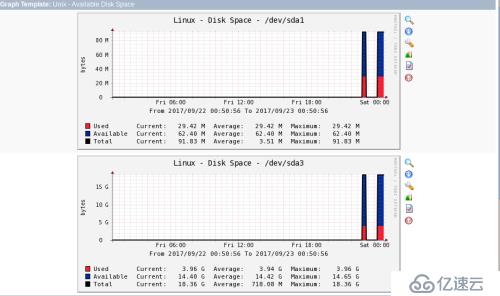
1.Konfigurasi asas Windows
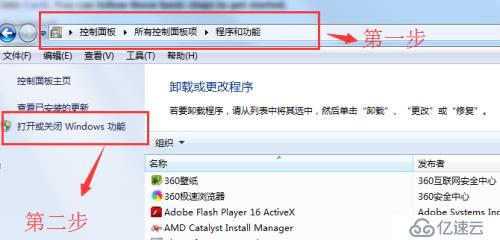
Pasang protokol snmp
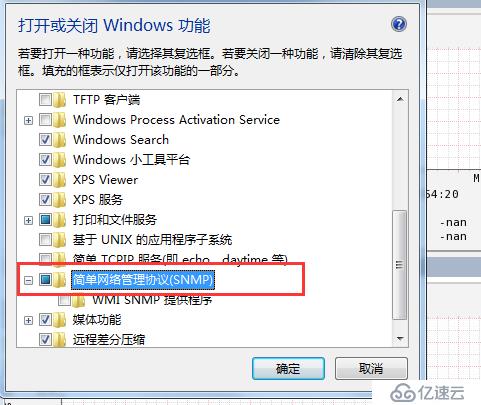
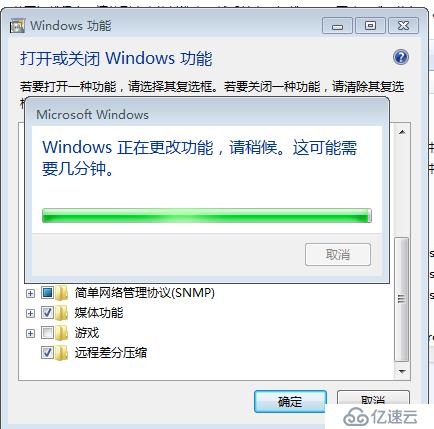
Kemudian ctrl +r, masukkan services.msc
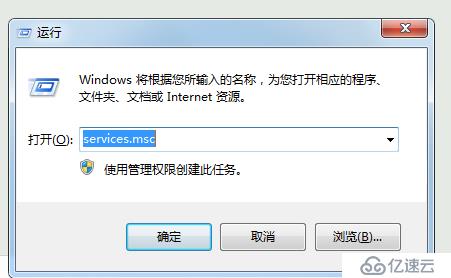
Cari perkhidmatan snmp
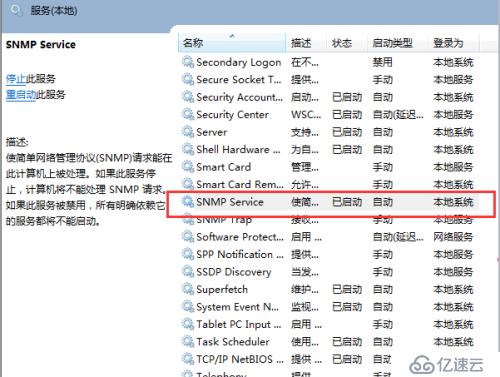
Klik kanan sifat, tambah komuniti "yxl", kebenaran adalah baca sahaja
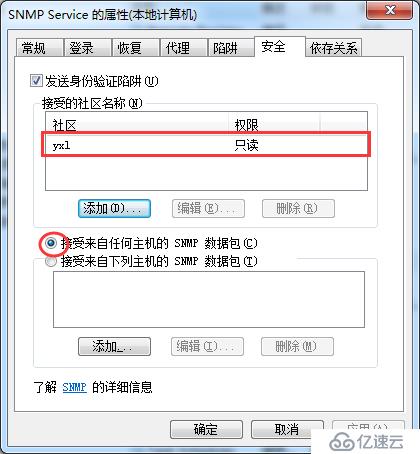
Lihat alamat IP hos Windows
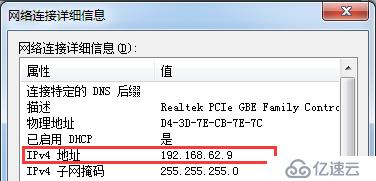
2.Tambahkan hos Windows pada pemantauan
konsol->pengurusan->peranti, klik TAMBAH di sebelah kanan
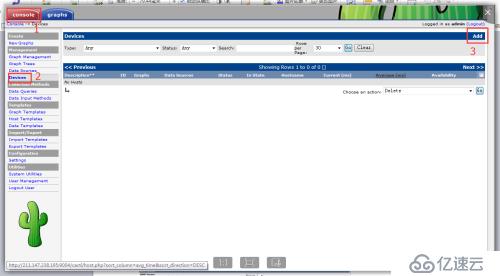
Masukkan kandungan berikut, klik buat
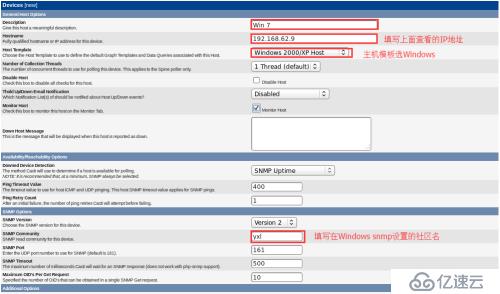

Pilih templat grafik dan templat data yang diperlukan untuk pemantauan dan simpan
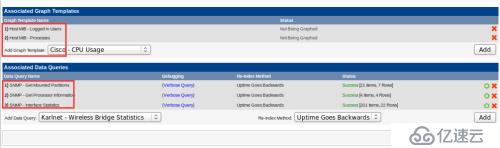
Selepas menyimpan, klik Cipta Graf untuk hos ini

Pilih data imej yang anda perlukan untuk hasilkan dan klik Cipta
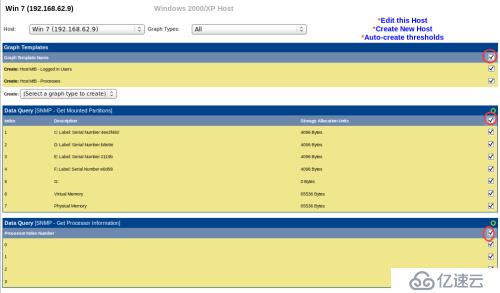
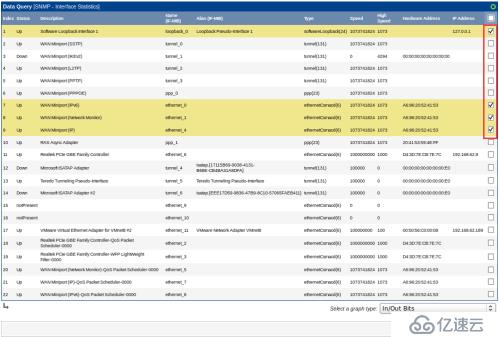
Teruskan klik BUAT
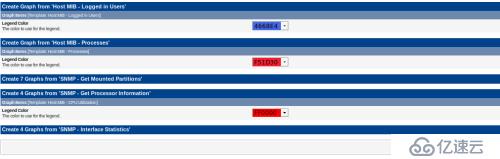
Tambahkan peranti pada pokok
Konsol->pengurusan-> ;pepohon graf, klik Pokok Lalai, kemudian klik TAMBAH
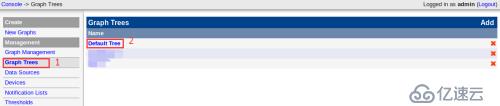
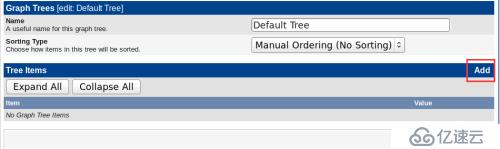
Masukkan seperti yang ditunjukkan di bawah, klik Cipta untuk menambah peranti Masukkan pepohon
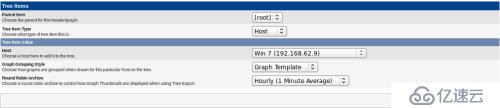
Seterusnya masukkan untuk melihat imej pengawasan
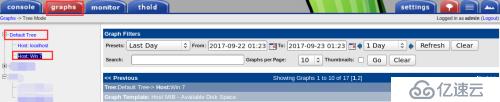
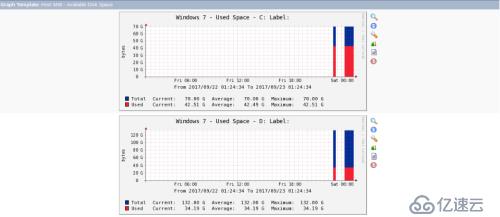
1.Dayakan suis dan konfigurasikan snmp
Telnet suis dan lakukan konfigurasi berikut:
snmp dayakan perangkap snmp //Dayakan fungsi suis snmp
komuniti snmp s8606 ro //Tetapkan komuniti dengan kebenaran baca sahaja
2. Tambah suis pada pemantauan
Tambah suis dengan IP yang sepadan seperti yang ditunjukkan dalam rajah di bawah
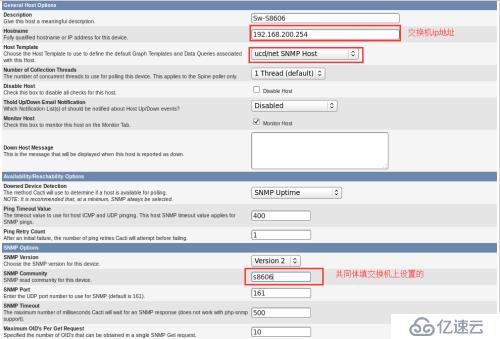
Tambah templat grafik dan data berikut
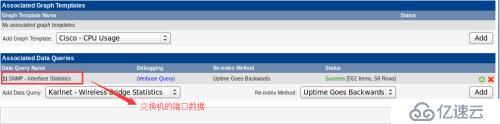
Pilih port untuk dipantau dan jana imej
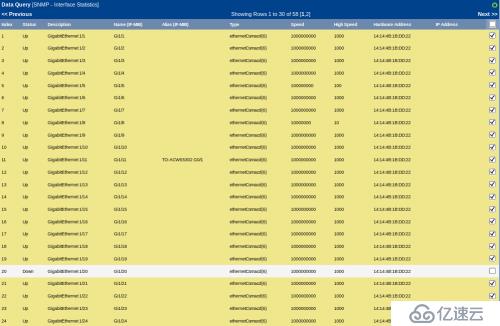
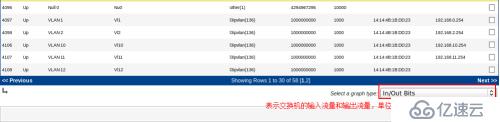
Tambahkannya pada pokok Lihat imej
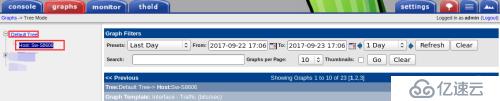
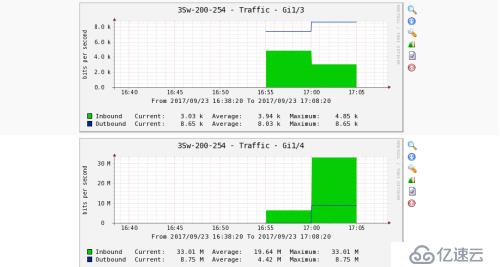
Disebabkan oleh injap pemantauan aliran Cacti sendiri Nilai hanya boleh memantau bait, jadi kita perlu menukar bait kepada bit (MB)
Formula pengiraan: 1 bait=8 bit=8/1021 Kb=8/1024/ 1024 Mb
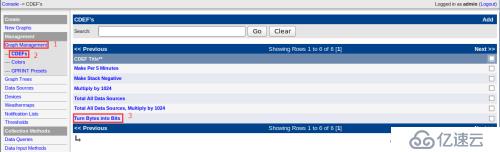
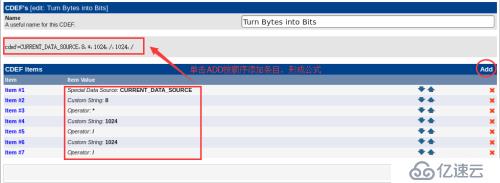
Tambah ambang, kemudian tetapkan seperti berikut, tetapkan ambang penggera dan simpan


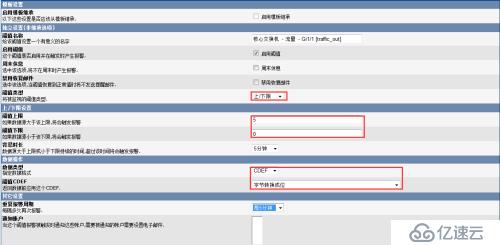
Kesannya adalah seperti berikut, penggera telah berkuat kuasa
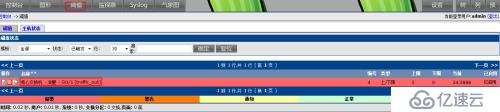
Dalam direktori cacti, kemas kini kod pemalam thold untuk melaksanakan penggera bunyi thold
/cacti/plugins/thold/thold_graph.php
Jika dalam baris 463 ($row['thold_fail_count '] >= $row['thold_fail_trigger'] ) Tambahkan kod berikut ke dalam {}
print '
Buat yang baharu peta cuaca dan mulakan fail konfigurasi peta Nama A
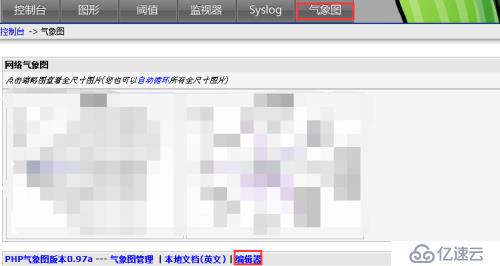
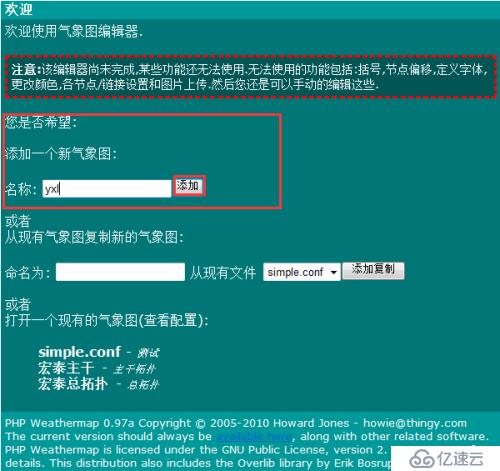
Klik Tambah Nod untuk menambah nod, klik Tambah Pautan untuk menambah pautan antara dua nod (versi Inggeris)

Buat nod dan klik Nod pada rajah untuk memasuki antara muka penyuntingan nod.
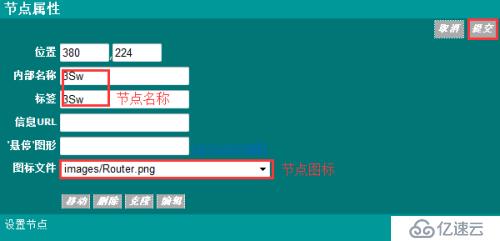
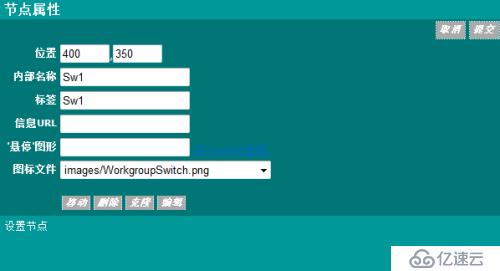
Kesannya adalah seperti berikut
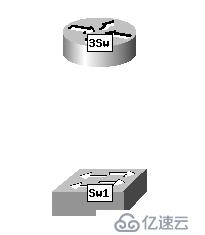
Buat pautan dan klik pautan pada gambar untuk memasuki antara muka penyuntingan pautan.
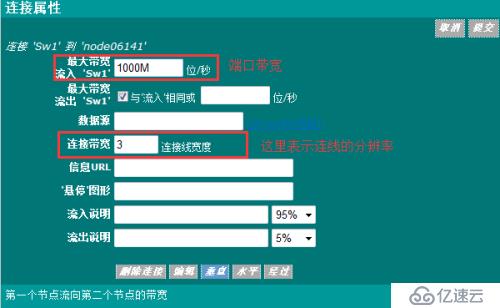
Kesannya adalah seperti berikut
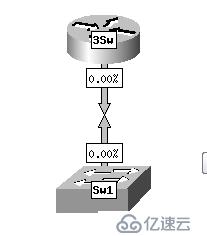
Klik Map Properties, di mana anda boleh membuat definisi global bagi keseluruhan peta .
Nilai lalai asal gambar ditetapkan di sini. Pilihan terakhir membolehkan anda memilih latar belakang untuk gambar ini.
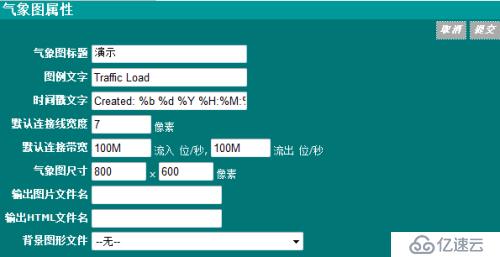
Klik Gaya Peta Berikut ialah beberapa tetapan untuk pautan.
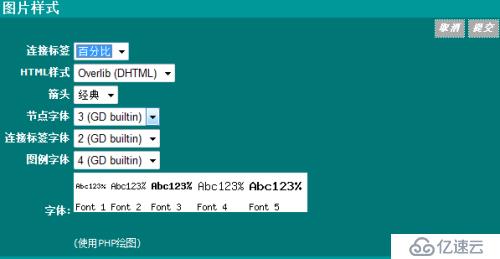
Seterusnya, tambahkan rajah trafik antara muka peranti, klik pautan dan tambah templat grafik
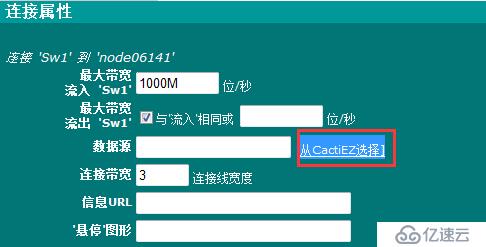

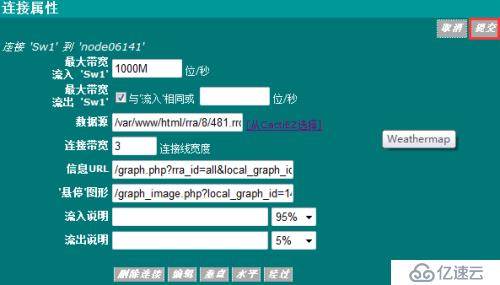
Selepas susun atur selesai, tambahkan fail konfigurasi pada peta cuaca


Berjaya ditambahkan , mari kita lihat kesannya
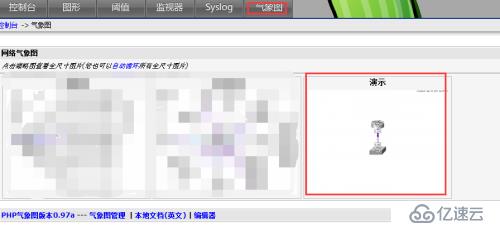
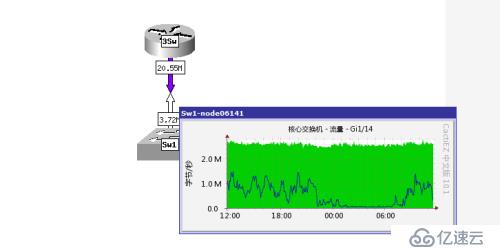
Entri gambar berjaya!
Atas ialah kandungan terperinci Apakah aplikasi asas kaktus?. Untuk maklumat lanjut, sila ikut artikel berkaitan lain di laman web China PHP!
 Pengenalan sintaks kelajuan
Pengenalan sintaks kelajuan
 Apakah yang perlu saya lakukan jika halaman web kedua tidak boleh dibuka?
Apakah yang perlu saya lakukan jika halaman web kedua tidak boleh dibuka?
 Cara menggunakan fusioncharts.js
Cara menggunakan fusioncharts.js
 Harga terkini riak
Harga terkini riak
 Bagaimana untuk menyambung asp untuk mengakses pangkalan data
Bagaimana untuk menyambung asp untuk mengakses pangkalan data
 Apakah yang dimaksudkan dengan rangkaian mesh?
Apakah yang dimaksudkan dengan rangkaian mesh?
 masa sistem linux
masa sistem linux
 Akar telefon mudah alih
Akar telefon mudah alih




